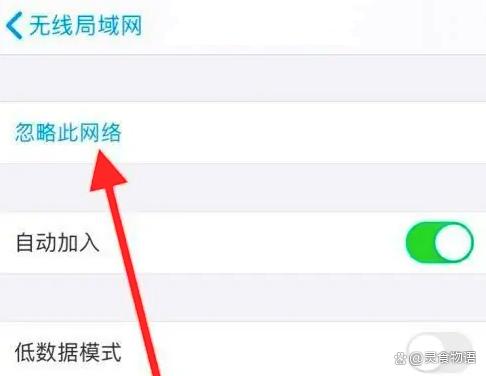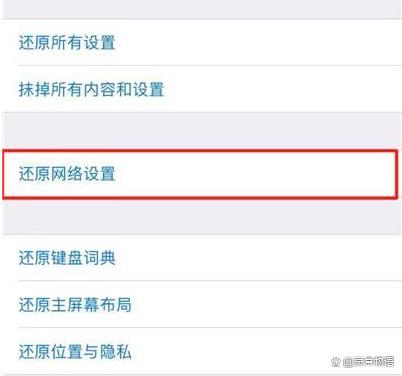iPhone14升级iOS16.4正式版后无法连接WiFi怎么办?升级系统后Wi-Fi连接中断,令人十分困扰。本文将提供一系列逐步解决方法,助您快速恢复网络连接。
问题排查
面对iPhone14升级iOS16.4后WiFi连接失败的情况,我们可采取以下步骤进行系统性排查。
- 重新连接Wi-Fi:尝试断开当前Wi-Fi网络,然后重新输入密码连接。此举可排除一些简单的连接错误。
- 重置网络设置:前往“设置”>“通用”>“传输或还原iPhone”>“还原网络设置”。此操作将重置所有网络设置,包括Wi-Fi密码和VPN配置,请务必重新配置。
- 强制重启设备:快速按下音量增大键,再按下音量减小键,最后长按电源键直至出现苹果标志。强制重启可解决一些软件层面的临时性故障。
- 恢复出厂设置:进入“设置”>“通用”>“传输或还原iPhone”>“抹掉所有内容和设置”。请务必提前备份您的重要数据,此为最后手段,请谨慎操作。
- 系统修复:如以上步骤无效,建议使用专业的苹果手机系统修复工具。此方法需要专业知识,请仔细阅读工具说明并谨慎操作。
如果以上方法仍无法解决问题,则可能与路由器设置或硬件故障有关,建议检查路由器配置或联系您的网络服务提供商寻求技术支持。
相关示意图集
下方是相关图片参考,帮助您更好地理解本文内容:
通过以上步骤,您应该能够有效解决iPhone14升级iOS16.4后无法连接WiFi的问题。请记住,恢复出厂设置前务必备份数据,以避免数据丢失。
暂无评论...